Vous ne voulez pas voir disparaître les dossiers de votre Xiaomi Redmi Note 11 Pro. En effet, par moment vous aimeriez avoir la possibilité de récupérer les données (contacts, photos, messages,.. ) qui étaient dans votre appareil android. La perte d’informations pourra se passer lors de la casse ou le vol de votre téléphone, mais aussi quand vous devez remettre à zéro votre téléphone . Par conséquent ceci est intéressant de sauvegarder régulièrement les données votre Xiaomi Redmi Note 11 Pro afin de pouvoir retrouver les dossiers à tout moment et ainsi pouvoir les restaurer si nécessaire. Avec cet article nous allons pour commencer vous développer les diverses manières de sauvegarder votre Xiaomi Redmi Note 11 Pro. Dans un deuxième temps nous vous détaillerons la sauvegarde de données en utilisant le Cloud mais également Google. Pour terminer, nous expliquerons simplement par quel moyen sauvegarder sur un ordinateur enfin par quel moyen restaurer ce back up en cas de perte de données.
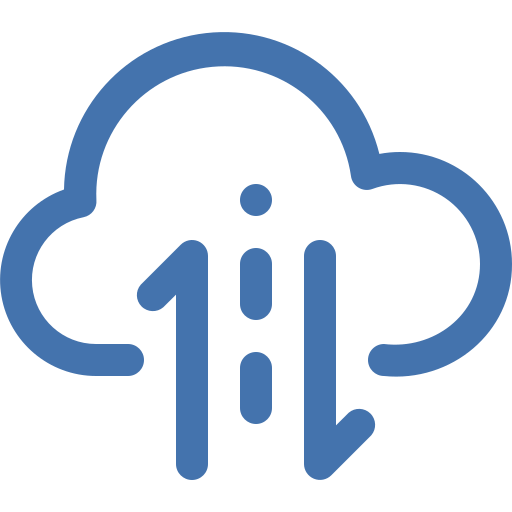
Quelle est la technique pour enregistrer les dossiers de votre Xiaomi Redmi Note 11 Pro?
Vous pouvez sauvegarder vos données, contacts, messages depuis un android. Il existe plusieurs manières pour pouvoir sauvegarder votre Xiaomi Redmi Note 11 Pro. Vous allez pouvoir sauvegarder en utilisant un Cloud ou drive, mais également sur un ordi.
Quelle est la technique pour créer un backup sur un Cloud ou Drive de votre Xiaomi Redmi Note 11 Pro?
Chaque téléphone a un Cloud de sauvegarde en fonction de la marque du téléphone. Vous aurez le choix de sauvegarder vos dossiers sur le Cloud de la marque de votre Xiaomi Redmi Note 11 Pro mais également sur Google Drive. Si vous souhaitez juste sauvegarder les photos de votre Xiaomi Redmi Note 11 Pro, reportez vous à notre article.
Enregistrer les données sur le Cloud de votre Xiaomi Redmi Note 11 Pro
Dans les faits pour pouvoir sauvegarder toutes vos informations sur le Cloud de la marque de votre Xiaomi Redmi Note 11 Pro, rien de plus simple. Lisez les étapes suivantes:
- Allez dans le menu des réglages de votre Xiaomi Redmi Note 11 Pro
- Dans un deuxième temps choisissez Comptes et sauvegarde ou même Paramètres supplémentaires
- Et dans Sauvegarde et Restauration ainsi que Sauvegarde et réinitialisation
- Et choisissez Sauvegarder sous le compte du contructeur de votre Xiaomi Redmi Note 11 Pro ou Back up locale
- Suivez ce qu’il faut faire:
- soit vous allez devoir créer un compte de sauvegarde
- soit vous allez pouvoir effectuer une nouvelle sauvegarde si votre compte est déjà créé
Faire une sauvegarde de votre Xiaomi Redmi Note 11 Pro avec Gmail
Pour créer un backup sur Google, il faut dans un premier temps vous créer un mail Gmail. Sauvegarder ces dossiers sur Google, va vous permettre de disposer à tout moment de vos données depuis n’importe quel ordi mais également téléphone. Pour pouvoir créer une sauvegarde mais également sauvegarder à nouveau, n’hésitez pas à suivre ces étapes:
- Allez dans le menu des réglages de votre Xiaomi Redmi Note 11 Pro
- Dans un deuxième temps choisissez Comptes et sauvegarde mais également Paramètres supplémentaires mais également Système
- Et dans Sauvegarde et Restauration mais également Sauvegarde et réinitialisation
- Et choisissez activer sauvegarder mes données sous le compte Google
- si ce n’est pas déjà fait, il faut lier votre adresse Gmail en compte de sauvegarde: Ajouter un compte
- Dans un deuxième temps choisissez Compte Google
- Activer la sauvegarde sur Google Drive
- Et choisissez Sauvegarder maintenant
Cette sauvegarde Google va vous permettre de sauvegarder images, contacts, applis de votre Xiaomi Redmi Note 11 Pro. Si vous souhaitez sauvegarder uniquement les messages de votre Xiaomi Redmi Note 11 Pro, reportez vous à notre article.
Quelle est la technique pour sauvegarder les datas de votre Xiaomi Redmi Note 11 Pro sur un ordi?
On trouve 2 façons pour sauvegarder toutes vos données sur un ordi , soit vous le faites de façon manuelle en connectant votre Xiaomi Redmi Note 11 Pro par USB dans un deuxième temps récupérer les dossiers disponibles, soit vous utilisez un programme de sauvegarde comme Dr. Fone .
- Branchez votre Xiaomi Redmi Note 11 Pro par USB sur le PC
- Démarrez le programme Dr. Fone
- Et cliquez sur Sauvegarder et restaurer : n’hésitez pas à sélectionner le genre de fichiers que vous voulez
- Et cliquez sur sauvegarder
Comment faire pour restaurer un backup des données sur un Xiaomi Redmi Note 11 Pro?
Dans le cas où votre téléphone a été remis à zéro mais également que vous possédez un nouveau téléphone, la restauration de vos données se fera automatiquement. Au cours du paramétrage du téléphone, il va être demandé l’adresse Gmail lié à votre compte Google. De fait il est possible de choisir de restaurer la totalité des données de la dernière sauvegarde réalisée par Google sur votre ancien téléphone.
Cependant vous pouvez aussi de choisir de récupérer les données directement depuis votre Xiaomi Redmi Note 11 Pro. En effet, il vous suffira de suivre ces étapes:
- Allez dans le menu des réglages de votre Xiaomi Redmi Note 11 Pro
- Dans un deuxième temps choisissez Comptes et sauvegarde mais aussi Paramètres supplémentaires
- Et dans Sauvegarde et Restauration ou Sauvegarde et réinitialisation
- Et choisissez Restauration des données
Restauration d’une sauvegarde Google
En général la restauration automatique va être activée dans les paramètres de la sauvegarde de votre Xiaomi Redmi Note 11 Pro.
Restauration d’une sauvegarde de votre Xiaomi Redmi Note 11 Pro en utilisant votre PC
Vous pouvez choisir de restaurer un backup que vous avez réalisée sur votre Xiaomi Redmi Note 11 Pro. Pour cela lancez le programme Dr. Fone, et ensuite choisissez Sauvegarde et restaurer et ensuite sur restaurer. Il faudra choisir le fichier de sauvegarde.
Dans le cas où vous voulez d’autres tutoriels sur votre Xiaomi Redmi Note 11 Pro, vous pouvez consulter les autres articles de la catégorie : Xiaomi Redmi Note 11 Pro.




